Как делиться фотографиями в Google Duo и другие полезные советы
Разное / / November 29, 2021
Последнее обновление популярного приложения Google для видеозвонков Duo содержит удобную функцию, которая позволит вам обмениваться фотографиями с друзьями. Эта столь востребованная функция находится в разработке довольно долгое время и, наконец, доступна в версии 56 приложения.

Если вы используете последнюю версию и хотите поделиться фотографиями с кем-либо из ваших контактов, но не знаете, как это сделать, то вы попали в нужное место. В этой статье я покажу вам, как делиться фотографиями в Google Duo, а также дам несколько других полезных советов, которые помогут вам максимально эффективно использовать приложение.
Как поделиться фотографиями в Google Duo
Что ж, делиться фотографиями в Google Duo - это не ракетостроение. Это работает примерно так же, как обмен фотографиями работать на Android в целом. Просто выполните следующие действия, чтобы опубликовать фотографии в Google Duo:
Шаг 1: Откройте фотографию, которой хотите поделиться, в приложении «Галерея» на телефоне, нажмите кнопку «Поделиться», а затем выберите Duo в меню «Поделиться».


Шаг 2: Ваша фотография откроется в окне редактирования, где вы сможете добавить к ней текст, нажав на значок A в правом верхнем углу. Вы даже можете изменить цвет текста, нажав на цветные кружки прямо над клавиатурой.


После того, как вы добавили текст, просто нажмите «Далее», чтобы вернуться в окно редактирования. Вы также можете рисовать на фото, нажав на значок рядом со значком ввода текста. И пока вы пишете рисунки, вы даже можете попробовать разные типы пера, нажав на три значка ниже.

Шаг 3: После того, как вы нацарапали и добавили текст к фотографиям (или нет), просто нажмите кнопку «Далее» в правом нижнем углу.

Шаг 4: Затем вы можете выбрать до 5 различных контактов из списка контактов в следующем окне, установив флажок рядом с именами. После этого нажмите кнопку «Отправить», и ваша фотография будет доступна выбранным вами контактам.


Ваши друзья получат уведомление о появлении новой фотографии в Duo. Они могут просмотреть изображение, нажав на уведомление, и даже получить к нему доступ со страницы контактов в течение следующих 24 часов.


Они также смогут перезвонить вам или ответить своей фотографией. А если они не хотят, чтобы срок действия фотографии истек через 24 часа, они могут нажать на значок загрузки в правом верхнем углу, чтобы сохранить изображение.


Теперь, когда мы разобрались с обменом фотографиями, давайте взглянем на несколько других полезных советов.
Как отключить предварительный просмотр видео в Google Duo
По умолчанию Google Duo показывает видео-превью звонящего на экране получателя. Хотя это довольно удобная функция, которая позволяет пользователям с первого взгляда узнать, кто звонит, она может оказаться не самой лучшей, если вы всегда готовы к сюрпризам.
К счастью, есть простой способ отключить его. Просто выполните следующие действия, чтобы отключить предварительный просмотр видео в Google Duo:
Шаг 1: Нажмите кнопку меню в правом верхнем углу главного экрана Duo и выберите параметр «Настройки».


Шаг 2: В меню настроек выберите опцию Knock Knock для этого устройства, а затем отключите ее на следующем экране, нажав на переключатель внизу.


Это так просто. Теперь каждый раз, когда вы совершаете видеозвонок в Duo, абонент на другом конце не может видеть предварительный просмотр видео.
Как делиться видео и голосовыми сообщениями в Duo
Duo - это не просто приложение для видеозвонков, которое позволяет делиться фотографиями с друзьями. Вы даже можете использовать для обмена короткими видео и голосовыми сообщениями, если не хотите просидеть весь разговор. Просто выполните следующие действия, чтобы поделиться видео и голосовыми сообщениями в Duo:
Шаг 1: Проведите вниз по главной странице Google Duo.

Шаг 2: Нажмите кнопку записи, чтобы записать видео, или переключитесь на голос, проведя пальцем вправо, а затем нажмите кнопку записи.

После того, как вы записали несколько сообщений, просто выберите контакт и нажмите «Отправить».
Как отключить Duo Calls
Хотите знать, как вы получаете звонки Duo на свой телефон, даже если вы не зарегистрированы в этой услуге? Что ж, здесь виновата функция Google App Preview Messaging. А если вы отключите это, вы полностью отключите вызовы Duo на своем телефоне. Вот как это сделать:
Шаг 1: Зайдите в приложение «Настройки» и выберите настройки Google.

Шаг 2: В следующем окне нажмите на сообщения предварительного просмотра приложения.

Шаг 3: Отключите настройку, нажав на переключатель в правом верхнем углу.

Отключение этого параметра гарантирует, что другие пользователи не смогут делиться контентом или отправлять вам сообщения в приложениях, которые вы не установили на свой телефон.
Как заблокировать контакты в Google Duo
Теперь, если вы хотите заблокировать только один контакт, вместо того, чтобы останавливать все входящие вызовы, вам следует выполнить следующие действия:
Шаг 1: Перейдите в список контактов в Google Duo, выберите контакт, который хотите заблокировать, а затем нажмите кнопку меню на странице контактов.


Шаг 2: Выберите вариант «Заблокировать номер», и все готово. Теперь вы не будете получать нежелательные видеозвонки или сообщения от этого конкретного контакта.

Одна картинка стоит тысячи слов
Получите максимум от Google Duo, обмениваясь фотографиями, видео и голосовыми сообщениями в приложении. Просто убедитесь, что у вас установлена последняя версия, иначе вы можете не найти некоторые из упомянутых выше настроек.
Следующий: Теперь, если вы не хотите, чтобы срок годности ваших фотографий истек или потерял качество, вы можете вместо этого поделиться ими в WhatsApp. Прочтите следующую статью, чтобы узнать, как поделиться фотографиями в полном разрешении в WhatsApp.

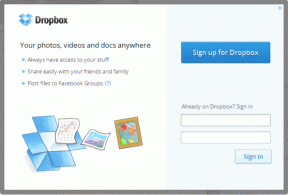
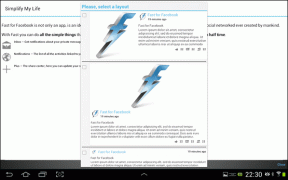
![[Совет] Используйте колесико мыши, чтобы закрывать вкладки и открывать ссылки](/f/660666cd665381ca2d3550dcff3b659a.png?width=288&height=384)